一、win10系统安装教程
win10系统安装教程主要包括创建安装介质、设置BIOS、安装系统三个步骤。用户需要从微软官网下载Windows 10镜像文件,并使用工具如Rufus将其写入U盘,这样就可以创建一个可启动的安装介质。接下来,用户需要重启电脑,并在启动时进入BIOS设置,将启动顺序修改为优先从U盘启动。插入U盘后,按照屏幕提示进行系统安装,选择语言、时间和键盘布局,然后进行分区选择和格式化,完成后即可进入系统设置界面。整个过程需要注意数据备份,确保系统安装顺利进行。
二、准备工作
在进行win10系统安装前,准备工作至关重要。确保你的电脑满足win10的最低系统要求,包括处理器、内存、存储空间等。备份重要数据,以防安装过程中数据丢失。还需要准备一个至少8GB的U盘,用于制作安装介质,并下载Windows 10的ISO镜像文件。了解BIOS设置的方法,以便能够顺利调整启动顺序。
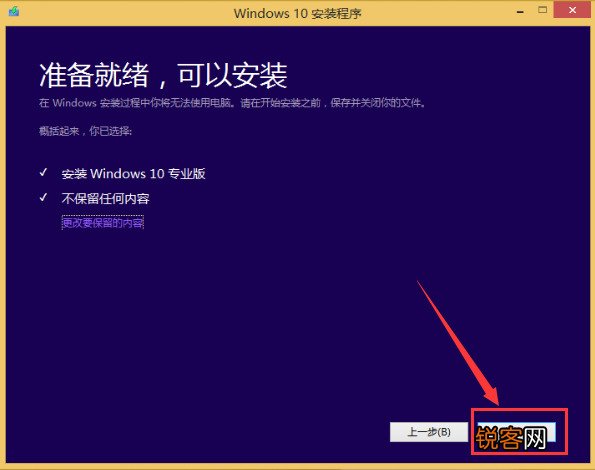
三、安装步骤详解
安装步骤是整个win10系统安装过程的核心。将U盘插入电脑并重启,进入BIOS设置界面(通常按F2或Delete键)。在BIOS中,将U盘设置为首选启动设备。保存并退出后,电脑会从U盘启动,进入Windows 10安装界面。用户需要选择语言、时间和键盘布局,然后点击“下一步”。接下来,点击“现在安装”,并提示进行分区设置,选择目标分区并格式化。完成后,系统会自动开始安装,整个过程需要一段时间,用户只需耐心等待即可。
四、安装后的设置
win10系统安装完成后,用户需要进行初步设置,包括创建用户账户、设置密码、选择隐私选项等。系统会自动检查并安装必要的驱动程序,用户也可以通过“设备管理器”手动更新驱动。建议用户安装防病毒软件和常用应用程序,以确保系统安全和提高使用效率。
相关问答FAQs
问:安装win10需要多长时间?
答:安装win10系统的时间因电脑性能和安装方式而异,通常在30分钟到1小时之间。
问:安装过程中出现错误,该如何解决?
答:常见错误包括启动失败或分区问题。检查U盘是否正常工作,确保BIOS设置正确,或者尝试重新制作安装介质。
问:如何激活win10?
答:用户可以通过输入有效的产品密钥来激活Windows 10,或者在安装过程中选择“我没有产品密钥”进行试用,激活后再输入密钥。
